暯惉俀侾擭搙僷僜僐儞憡択仌曻択夛
暯惉俀俇擭搙 丂暯惉俀俆擭搙 丂暯惉俀係擭搙 丂暯惉俀俁擭搙 丂暯惉俀俀擭搙 丂暯惉俀侽擭搙 丂暯惉侾俋擭搙 丂暯惉1俉擭搙
奐嵜擔丂枅寧戞侾丒俁廡丂栘梛擔丂侾俁丗俁侽乣侾俆丗俁侽
応丂強丂丂價僕僱僗僀儞僉儏乕儀乕僞撪丂
俁寧侾俉擔乮栘乯妶摦曬崘
丂丂丂俁寧搙俀夞栚偺PC&曻択夛傪幚巤偟傑偟偨丅
丂丂丂嶲壛幰丗抮揷丄戝惣丄徏峕丄媑尨丄墶懞偺俆夛堳丅
丂丂丂僷僜僐儞憡択偱偼丂Excel偺彂幃愝掕偺偍偝傜偄傪拞怱偵幚巤丅
丂丂丂傛傠偢曻択偱偼丂Lumix偺嵟怴忣曬傗丄岝妛僘乕儉偲
丂丂丂僨僕僞儖僘乕儉偺堘偄側偳偱惙傝忋偑偭偨丅
俁寧係擔乮栘乯妶摦曬崘
丂丂丂俁寧搙戞侾夞栚偺PC&曻択夛傪幚巤偟傑偟偨丅
丂丂丂嶲壛幰偼丂抮揷丄戝惣丄徏峕丄媑尨丄墶懞偺俆夛堳丅
丂丂丂僷僜僐儞偱偼慜夞採帵偟偨H/P偺儕僯儏乕傾儖埬偵偮偄偰丄
丂丂丂偙傟偱恑傔傞偙偲偱嶲壛幰慡堳巀惉偱寛掕偟丄俀侽侾侽擭係寧偐傜塣梡奐巒偡傞丅
丂丂憡択偼
丂丂丂Q丗Vista偺WEB棜楌偺嶍彍曽朄偑傢偐傜側偄丅
丂丂丂A丗僗僞乕僩仺僐儞僩儘乕儖僷僱儖仺僱僢僩儚乕僋偲僀儞僞乕僱僢僩仺僀儞僞乕僱僢僩僆僾僔儑儞偺
丂丂丂丂乽墈棗偺棜楌偲Cookie偺嶍彍乿傪僋儕僢僋丄
丂丂丂丂慡斒偺墈棗偺棜楌偺乽嶍彍乮D乯乿傪僋儕僢僋丄
丂丂丂丂乽墈棗偺棜楌偺嶍彍乿僞僽偺乽棜楌偺嶍彍乿傪僋儕僢僋丂偱嶍彍偱偒傞丅
丂丂曻択偼丄
丂丂丂偁傫傐奰偺偮偔傝偐偨側偳偱惙傝忋偑偭偨丅
丂丂丂師夞偼丂俁寧侾俉擔乮栘乯偵梊掕丅
 |
丂丂丂俀寧侾俉擔乮栘乯妶摦曬崘
丂丂丂俀寧搙戞俀夞傔偺丄乽僷僜僐儞仌曻択夛乿傪幚巤偟傑偟偨丅
丂丂丂嶲壛幰偼丄抮揷丄戝惣丄徏峕丄墶懞偺係夛堳丅
俀寧係擔乮栘乯妶摦曬崘
丂丂丂俀寧搙戞堦夞栚偺PC&曻択夛傪丄俀寧係擔乮栘乯偵幚巤丅
丂丂丂嶲壛幰偼丂戝惣丄徏峕丄媑尨丄墶懞偺係夛堳丅
侾寧俀侾擔乮栘乯妶摦曬崘
丂丂丂俀侽侾侽擭侾寧搙偺戞俀夞栚偺乽僷僜僐儞仌曻択夛乿傪侾寧俀侾擔乮栘乯偵幚巤偟傑偟偨丅
丂丂丂嶲壛幰偼丂媑尨丄抮揷丄徏峕丄墶懞偺係夛堳丅
丂丂丂僷僜僐儞憡択偱偼
丂丂丂丂俀俀擭搙偺H/P傪儕僯儏乕傾儖偡傞帠偱堄尒傪弌偟崌偄傑偟偨偑丄
丂丂丂丂弌棃傞偩偗懡偔偺夛堳偺堄尒傕暦偙偆偲塢偆偙偲偵側傝傑偟偨丅
丂丂丂丂姶怱偺偁傞夛堳媦傃堄尒傪偍帩偪偺夛堳丄枖帪娫偺庢傟傞夛堳偺曽丄
丂丂丂丂師夞偺乽僷僜僐儞仌曻択夛乿偵嶲壛偟偰壓偝偄丅
丂丂丂師夞偼丂俀寧係擔乮栘乯侾俁帪崰偐傜幚巤偟傑偡丅

侾寧俈擔乮栘乯妶摦曬崘
丂丂丂俀侽侾侽擭侾寧搙偺戞侾夞栚偺乽僷僜僐儞仌曻択夛乿傪侾寧俈擔乮栘乯偵幚巤偟傑偟偨丅
丂丂丂嶲壛幰偼丂抮揷丄媑尨丄墶懞偺俁夛堳丅
丂丂丂僷僜僐儞憡択偱偼
丂丂丂丂Q丗Excel偺悢抣擖椡偱丂"1,234"偲擖椡偟偰傕丂"1234"偲側偭偰偟傑偆偺偼側偤丠
丂丂丂丂A丗僙儖偺彂幃愝掕偑丄悢抣偺昞帵宍幃偱丄仩寘嬫愗傝乮 , 乯傪巊梡偡傞偵僠僃僢僋偑擖偭偰偄側偄偨傔偱丄僠僃僢僋傪偄傟傟偽OK丅
丂丂丂屻偼丄H/P偺撪梕傪崱屻偳偺傛偆偵偡傞偐偱偄傠偄傠堄尒偑弌偝傟丄彊乆偵夵椙偟偰偄偔偙偲偵偟偨丅
丂丂丂師夞偼丂侾寧俀侾擔乮栘乯偵幚巤偟傑偡
侾俀寧侾俈擔乮栘乯妶摦曬崘
丂丂丂侾俀寧搙戞俀夞栚偺乽僷僜僐儞憡択仌曻択夛乿傪幚巤偟傑偟偨丅
丂丂丂嶲壛幰偼丂抮揷丄恵摗丄暉搰丄媑尨丄墶懞偺俆夛堳丅
丂丂丂僷僜僐儞偱偼丄俤倶們倕倢偺sheet偺堏摦傗暲傋懼偊偑僪儔僢僌仌僪儘僢僾偱娙扨偵弌棃傞帠傪徯夘偟偨丅
丂丂丂曻択偱偼崱夞傕幨恀摨岲夛娭楢偵廤拞偟偨丅
丂丂丂幨恀摨岲夛偵偮偄偰偼丄恵摗夛堳偐傜侾俀寧俀俀擔偺掕椺夛仌朰擭夛偱敪懌愢柧偟丄
丂丂丂戞堦夞夛崌傪侾寧侾係擔乮栘乯偵愝掕偟偨丅
丂丂丂師夞偼丄侾寧俈擔乮栘乯偵幚巤偟傑偡丅
 |
侾俀寧俁擔乮栘乯妶摦曬崘
丂丂丂侾俀寧搙戞侾夞栚偺乽僷僜僐儞憡択仌曻択夛乿傪幚巤偟傑偟偨丅
丂丂丂嶲壛幰偼丂抮揷丄恵摗丄暉搰丄媑尨丄墶懞偺俆夛堳丅
丂丂丂僷僜僐儞偱偼
丂丂丂丂Q丗乽Excel偺Sheet傪怴偨偵嶌惉偡傞偺偵丄
丂丂丂丂丂丂偁傞 Sheet乮壖偵Sheet1偲偡傞乯丂傪丂僋儕僢僋偟偨傑傑塃抂偵僇乕僜儖傪堏摦偟丄丂Ctrl + C 僉乕傪墴偡偲丂Sheet1(2)丂偑
丂丂丂丂丂丂嶌惉偝傟傞偑丄偙傟偱傕栤戣側偄偐丠乿
丂丂丂丂A丗偙偺曽朄偱嶌惉偝傟偨丄怴Sheet偼僐僺乕尦偺彂幃偛偲僐僺乕偝傟傞偺偱偦傟偱傕傛偗傟偽栤戣側偄丅
丂丂丂丂仏偙傟偵偮偄偰偼丄屻崗専徹拞偵怴偨側Sheet憖嶌偺曋棙媄偑敪尒偝傟偨偺偱師夞斺業偟傑偡丅
丂丂丂曻択偱偼丄崱屻偺H/P妶摦偵偮偄偰乮庡偵幨恀摨岲夛偵偮偄偰乯
丂丂丂妶敪側曻択偱妝偟偄帪娫傪夁偛偟偨丅
丂丂丂師夞偼丄侾俀寧侾俈擔乮栘乯幚巤梊掕
侾侾寧侾俋擔乮栘乯妶摦曬崘
丂丂丂侾侾寧搙戞俀夞栚偺僷僜僐儞憡択仌曻択夛傪幚巤偟傑偟偨丅
丂丂丂嶲壛幰偼丂恵摗丄媑尨丄暉搰丄抮揷丄墶懞偺係夛堳丅
丂丂丂崱夞偼丄媑尨夛堳偺姳偟奰偯偔傝偵榖戣偑廤拞偟偨丅
丂丂丂Q丗Word偱曇廤拞偵丄彑庤偵敀巻儁乕僕偑敪惗偟偰嶍彍偱偒側偄偑偳偆偟偨傜偄偄偺丠
丂丂丂A丗敀巻偵尒偊偰傕丄夵峴儅乕僋偑偁傟偽儁乕僕偑憹偊傞偺偱丄慜偺儁乕僕偑夋憸傗暥帤偱巻柺偄偭傁偄偵側傜側偄傛偆偵偟偰丄
丂丂丂丂丂埲崀偺夵峴儅乕僋傪偡傋偰慖戰偟丄Delete僉乕傪墴偣偽嶍彍偱偒傞丅
丂丂丂Q丗Word偱曇廤偝傟偨乽姳偟奰偯偔傝.doc乿偑丄儂乕儉儁乕僕價儖僟乕侾俁偱撉傒崬傔側偄偑偳乕偟偨傜偄偄偺丠
丂丂丂A丗撉傒崬傔傞偗偳儗僀傾僂僩偑偽傜偽傜偱曇廤偑戝曄側偺偱帩偪婣偭偰僩儔僀偡傞丅
丂丂丂偦偺傎偐丄媑尨夛堳偑堢偰偰廂妌偟偨儕儞僑傪帋怘偟偨偑奆偑旤枴偟偄偲傎偍偽傝側偑傜丄僨僕僇儊偺怴惢昳偺榖傗丄
丂丂丂幨恀択媊偱偁偭偲偄偆傑偵梊掕帪娫偑偡偓偨丅
丂丂丂師夞偼丄侾俀寧俁擔乮栘乯幚巤梊掕丅丂丂丂丂
 |
侾侾寧俆擔乮栘乯妶摦曬崘
丂丂丂侾侾寧俆擔乮栘乯偵乽僷僜僐儞憡択仌曻択夛乿傪幚巤丅
丂丂丂嶲壛幰偼丂恵摗丄媑尨丄抮揷丄墶懞偺係夛堳丅
丂丂丂崱夞丄僷僜僐儞憡択偱偼
丂丂丂丂丂嘆夋憸偺儕僒僀僘傪Windows偺婡擻偱幚峴偡傞
丂丂丂丂丂嘇Excel偺僐僺乕偄傠偄傠
丂丂丂傪偲傝偁偘偨丅
丂丂丂傑偨丄崱屻偺暘夛妶摦偱幨恀傪偲傝偁偘傞偙偲側偳傪榖偟崌偭偨丅丂丂丂師夞偼丄侾侾寧侾俋擔乮栘乯偺梊掕丂丂丂丂
 |
侾侽寧侾俆擔乮栘乯妶摦曬崘
丂丂丂侾侽寧搙俀夞栚偺乽僷僜僐儞憡択仌曻択夛乿傪幚巤偟傑偟偨丅丅
丂丂丂嶲壛幰偼媑尨夛堳丄暉搰夛堳丄抮揷夛堳丄墶懞夛堳偺係柤丅
丂丂丂嵟嬤偺僨僕僇儊忬嫷傗崱屻偺H/P塣梡偵偮偄偰偺榖偱惙傝忋偑傝傑偟偨丅
丂丂丂崱夞偼幨恀偑側偄偺偱丄愭擔偺憤夛偱榖戣偵側偭偨丄僀儞僉儏儀乕僞乕偺強嵼抧恾傪UP偟傑偡丅
丂丂丂壴姫偺夛堳偺奆條丄師夞侾侾寧俆擔乮栘乯偺乽僷僜僐儞憡択仌曻択夛乿偵惀旕偛嶲壛壓偝偄丅
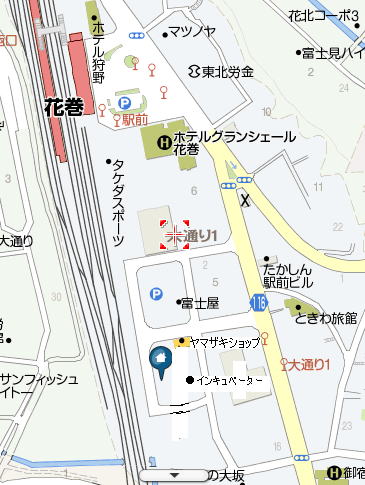
侾侽寧侾擔乮栘乯妶摦曬崘
丂丂丂侾侽寧搙侾夞栚偺乽僷僜僐儞憡択仌曻択夛乿傪幚巤偟傑偟偨丅丅
丂丂丂嶲壛幰偼媑尨夛堳丄暉搰夛堳丄徏峕夛堳丄抮揷夛堳丄墶懞夛堳偺俆柤丅
丂丂丂崱夞偼丄Word偺宺慄婡擻偵偮偄偰丄Word2000偲Word2003偱偼憖嶌惈偑慡偔堘偆堊丄
丂丂丂Word2000偱懠恖偺嶌偭偨昞偺壛岺偵戝曄嬯楯偟偨榖傗丄僷僜僐儞傪怴婯峸擖偟偨偄偑丄
丂丂丂Windows7懳墳傪偳偆偡傞偐側偳丄榖偑偮偒側偐偭偨丅
丂丂丂師夞偼侾侽寧侾俆擔乮栘乯偵奐嵜梊掕丅

| 俋寧侾俈擔乮栘乯妶摦曬崘 丂 |
| 丂丂丂俋寧搙俀夞栚偺乽僷僜僐儞憡択仌曻択夛乿傪幚巤偟傑偟偨丅 丂丂丂嶲壛幰偼媑尨夛堳丄暉搰夛堳丄墶懞夛堳丅 丂丂丂僼儕亅偺夋憸張棟僜僼僩偺擔杮岅壔丄PDF娭楢偺榖戣丄USB傾僟僾僞亅偺幚憡妋擣丄EXCEL恾宍擖椡側偳丄 丂丂丂偁偭偲偄偆娫偵帪娫偑夁偓傑偟偨丅 丂丂丂師夞偼侾侽寧侾擔乮栘乯偵奐嵜梊掕丅 |
| 俋寧俁擔乮栘乯妶摦曬崘 |
| 丂丂丂俋寧搙戞堦夞栚偺乽僷僜僐儞仌曻択夛乿傪奐嵜偟傑偟偨丅 丂丂丂嶲壛幰偼丄媑尨夛堳丄暉搰夛堳丄徏峕夛堳丄抮揷夛堳丄墶懞夛堳丅 丂丂丂徏峕夛堳偐傜巬摛偺嵎擖傟偑偁傝丄乽旤枴偄偗偳墫偒偄偰傊傫側偀両乿側偳偺榖偑弌偰丄 丂丂丂旤枴偟偔怘傋傞巬摛偺備偱曽偵榖偑廤拞丅 丂丂丂偦偺屻丄摦夋張棟傗丄幨恀偺惍棟側偳丄惙傝忋偑傝傑偟偨丅 丂丂丂師夞偼乽PDF乿娭楢傪僥乕儅偵丄俋寧侾俈擔乮栘乯偵奐嵜梊掕丅 |

俉寧俀侽擔乮栘乯妶摦曬崘 丂丂
| 俉寧俇擔乮栘乯妶摦曬崘 丂丂 |
| 丂丂俉寧戞侾夞栚傪奐嵜偟傑偟偨丅 丂丂嶲壛幰偼媑尨夛堳丄暉搰夛堳丄墶懞夛堳丄抮揷夛堳乮僇儊儔儅儞乯偺係柤丅 丂丂崱夞偼丄偍栶棫偪僣乕儖乮僼儕乕僜僼僩乯偺徯夘偲僀儞僗僩乕儖仌幚墘偱丄 丂丂偐側傝岲昡偱偟偨丅 丂丂傑偨丄杒搶杒暘夛偺HP偵丄乽夛堳摦惷傪揱偊傞傕偺傪捛壛偟偰偼偳偆偐乿偲偺堄尒偑弌偝傟丄 丂丂庢傝慻傓帠偱寛掕偟偨丅 |
 |
俈寧侾俇擔妶摦曬崘
丂丂俈寧搙戞俀夞栚偺乽僷僜僐儞憡択仌曻択夛乿傪丄嶲壛幰丟暉搰夛堳丄媑尨夛堳丄抮揷夛堳丄墶懞夛堳偺係柤偱H/P偺峏怴妶摦傪拞怱偵丄
丂丂僨僕僇儊幨恀偺惍棟側偳惙傝忋偑傝傑偟偨丅
丂丂摿偵丄抮揷儂乕儉儁乕僕扴摉傛傝丄崱屻偺偙偲傪峫偊傞偲丄儂乕儉儁乕僕偺扴摉幰偼丂暋悢柤偵偡傋偒偲偺堄尒偑弌偝傟丄
丂丂崱屻偺壽戣偲偟偰専摙偡傞丅
丂丂師夞偼俉寧俇擔乮栘乯偺梊掕

俈寧俇擔妶摦曬崘
丂丂崱夞偼儂乕儉儁乕僕嶌惉島廗偲塢偆帠偱丄島巘偲偟偰愬戜傛傝彫栰棦儂乕儉儁乕僕埾堳偵偍墇偟捀偒傑偟偨丅
丂丂嶲壛幰丟媑尨丄暉搰丄墶懞丄嶰戭丄徏峕丄恵摗丄抮揷丅
丂丂彫栰棦偝傫丂偁傝偑偲偆偛偞偄傑偟偨丅
 |
 |
6寧 4擔妶摦曬崘
 |
|
嶲壛幰偼媑尨偝傫丄抮揷偝傫丄暉搰偝傫丄墶懞偺係柤 |
俆寧俀侾擔妶摦曬崘
 |
| 俀侾擔偵嶲壛幰俆柤乮徏峕偝傫丄暉搰偝傫丄抮揷偝傫丄媑尨偝傫丄墶懞乯偱 幚巤偟傑偟偨丅 俆寧墑傋嶲壛幰悢俋柤 慜夞偺壽戣偼柍帠夝寛偟偨偑丄Excel偺僌儖乕僾壔偟偨傕偺傪丄Outlook Express偺 adress傊偺僐僺乕偑偱偒側偄偐偲偺幙栤偑偁偭偨偑懄寛偱偒偢師夞傊帩偪墇偟 傛傠偢曻択偼丄巬摛偺恑捇忬嫷摍偱戝偄偵惙傝忋偑傝傑偟偨 師夞奐嵜擔偼丂俇寧係擔乮栘乯偱偡 |
俆寧俈擔妶摦曬崘
奐嵜擔帪丂俆寧俈擔丂侾俁丗俁侽乣侾俆丗俁侽
嶲壛幰丄丂抮揷丄暉搰丄媑尨丄墶懞偺夛堳丂係柤
僥乕儅
侾乯儉乕價乕乮Xacti CG10)偺僇乕僪偐傜PC傊偺僐僺乕偑侾G偺僇乕僪偼OK側偺偵丄俀G埲忋偺僇乕僪偱偼偱偒側偄
丂丂懳嶔夞摎
丂丂PC偑 SDHC僇乕僪偵懳墳偟偰偄側偄偨傔偲巚傢傟傑偡
丂丂廬偭偰丄侾G偺SD偱偼僐僺乕偱偒傞偑丄俀G埲忋偺SDHC偱偼僐僺乕偱偒傑偣傫
丂丂SD丂偲丂SDHC丂偺堘偄偼丂揧晅僼傽僀儖(SD&SDHC.txt)傪尒偰偔偩偝偄
丂丂墶懞PC傕PC偵偮偄偰偄傞僇乕僪僜働僢僩偱偼丄擣幆偟傑偣傫偑
丂丂SDHC偵懳墳偟偨丄僒儞儚僒僾儔僀姅幃夛幮惢偺丄USB2.0僨儏傾儖僶僗僇乕僪儕乕僟
丂丂(ADR-DMLT11SVR) 傪捠偡偲僐僺乕偱偒傑偟偨
俀乯Excel偱偺僌儖乕僾壔乮Sheet偺捛壛偲懠偺Sheet偵揬傝晅偗傞曽朄乯偑戝曄偩妝側曽朄偼側偄偐
丂丂懳嶔夞摎
丂丂揧晅僼傽僀儖test.xls乮嬞媫楢棈栐乯傪椺偵丂僌儖乕僾壔偺侾椺偱偡
丂丂侾乯揧晅僼傽僀儖傪奐偒丄Sheet2傪憓擖嶌惉
丂丂俀乯Sheet1偺嵍忋乮楍婰崋A偺嵍丄峴斣崋侾偺忋乯傪塃僋儕僢僋
丂丂俁乯乽僐僺乕乿傪僋儕僢僋
丂丂係乯Sheet2傪僋儕僢僋偟丄嵍忋傪塃僋儕僢僋
丂丂俆乯乽揬傝晅偗乿傪僋儕僢僋
丂丂俇乯僙儖A4-H35偺斖埻傪Delete
丂丂偙傟偱丄嬞媫楢棈栐偺丂僼僅乕儅僢僩偺傒偺 Sheet2 偑偱偒偨偺偱
丂丂Sheet1偺 儊乕儖傾僪儗僗偺側偄恖偩偗傪慖戰偟偰丄Sheet2偵僐僺乕偟傑偡
丂丂俈乯Sheet1傪奐偒丄Ctrl僉乕傪墴偟偨傑傑丄儊乕儖傾僪儗僗偺側偄恖偺峴斣崋傪
丂丂丂丂僋儕僢僋偟偰慖戰偡傞
丂丂丂丂乮儊乕儖傾僪儗僗偺側偄恖偺峴偑惵偔側傞乯
丂丂俉乯慖戰偝傟偰偄傞峴斣崋偺偳傟偐偺忋偱塃僋儕僢僋偟丄僐僺乕傪僋儕僢僋
丂丂俋乯Sheet2傪奐偒丄揬傝晅偗偨偄峴斣崋偺忋偱塃僋儕僢僋偟丄揬傝晅偗傪僋儕僢僋
丂丂埲忋偱丂儊乕儖傾僪儗僗偺側偄恖偩偗偺僌儖乕僾壔廔傢傝偱偡
丂丂
丂丂曻択夛偱偼丄僙儖傪慖戰偟傛偆偲偡傞偲曄側儊僢僙乕僕偑弌傞傛偆側榖偱偟偨偑
丂丂偙偺嬞媫楢棈栐偱偼偦偺傛偆側僙儖偼偁傝傑偣傫偱偟偨
丂丂傕偟丄偦偺傛偆側僙儖偑偁傞僼傽僀儖偱傕丂忋婰偺曽朄偱僐僺乕偟偰偐傜曇廤
丂丂偡傟偽娙扨偵僌儖乕僾壔偱偒傞偲巚偄傑偡
俁乯僀儞僞乕僱僢僩偱丄愢柧彂側偳偺報嶞偵偮偄偰夋柺偱偼丄嵍塃俀儁乕僕暘偑侾枃偺梡巻偺傛偆偵弌偰偄傞偑
丂丂幚嵺偵報嶞偡傞偲丄侾枃偵侾儁乕僕暘偟偐報嶞偝傟側偄夋柺偲摨偠傛偆偵侾枃偵俀儁乕僕暘傪報嶞偱偒側偄偐
懳嶔夞摎
NV-DV1偺庢愢偼扵偣傑偣傫偱偟偨
丂僷僫僜僯僢僋偺懠偺庢愢偱妋擣偟傑偟偨
丂晛捠偵報嶞偟偨傜丄夋柺偺撪梕偑丂梡巻偺廲敿暘偵報嶞偝傟傑偡偑
丂壓婰偺曽朄偱梡巻慡懱偵夋柺偳偍傝偵報嶞壜擻偱偡
丂乮巊梡偟偨僾儕儞僞偼canon偺MP-810偱偡乯
乕乕乕乕乕乕乕乕乕乕乕乕乕乕乕乕乕乕婰乕乕乕乕乕乕乕乕乕乕乕乕乕乕乕乕乕乕
侾丏Adobe Reader偱庢愢傪奐偔
俀丏僼傽僀儖偺乽報嶞乿傪僋儕僢僋
丂丂俀亅侾丏報嶞斖埻偺巜掕傪丄乽尰嵼偺昞帵斖埻乿偵僠僃僢僋傪擖傟傞
丂丂俀亅俀丏乽徻嵶愝掕乮D)乿傪僋儕僢僋
丂丂丂丂俀亅俀亅侾丏乽夋憸偲偟偰報嶞乿偵僠僃僢僋傪擖傟丄乽OK]傪墴偡
丂丂俀亅俁丏僾儘僷僥傿乮P)傪僋儕僢僋
丂丂丂丂俀亅俁亅侾丏乽報嶞慜偵僾儗價儏乕傪昞帵乮W乯乿偵僠僃僢僋傪擖傟傞
丂丂丂丂俀亅俁亅俀丏乽儁乕僕愝掕乿僞僽傪僋儕僢僋
丂丂丂丂丂丂嘆梡巻偺岦偒偼乽廲乿偵僠僃僢僋傪擖傟傞
丂丂丂丂丂丂嘇乽儁乕僕儗僀傾僂僩乮Y)]偱乽摍攞報嶞乿傪慖戰
丂丂丂丂丂丂嘊乽OK乿傪墴偡
丂丂丂丂丂丂嘋報嶞偺僾儘僷僥傿偺OK傪墴偡
丂丂俀亅係丏僾儗價儏乕夋柺偱栤戣側偗傟偽丄乽報嶞奐巒乿傪僋儕僢僋
係乯僗働僕儏乕儖昞乮僼儕乕僜僼僩乯偺夋柺偵偩偟偰偄傞忬懺偱報嶞偟偨偄偑丄A4廲偺忋敿暘偵夋柺暘偑報嶞偝傟傞
丂丂懳嶔夞摎
丂丂乭彂偒崬傒僇儗儞僟乕乭偺報嶞傪墶岦偒偱幚巤偡傞審偱偡偑
丂丂Vector傛傝僇儗儞僟乕偺崁栚偐傜丄乭彂偒崬傒僇儗儞僟乕乭傪僟僂儞儘乕僪偟偰妋擣偟傑偟偨
丂丂堦墳壓婰庤弴偱幚巤偱偒傑偡偑丄壓偺曽偑偼傒弌偟偰偟傑偄傑偡
丂丂偙偺丂乭偼傒弌偟嬶崌乭偼丄儊儌棑偺儊儌偑懡偄偲丄榞偑帺摦揑偵憹偊傞偺偱丄偦偺暘丂乭偼傒弌偟検乭傕憹偊傑偡
丂丂偙傟偑丄偙偺僜僼僩偺摿挜偺傛偆偱偡
丂丂廬偭偰丄廲岦偒偱報嶞偡傞偺偑丂偙偺僜僼僩偱偼惓夝偱偡丅偙傟偵偮偄偰偼丄
丂丂嶌幰偺僿儖僾乮KAKICALE.HLP)傕嶲徠偟偰偔偩偝偄
丂丂梡巻傪墶偵偟偨報嶞愝掕
丂丂丂嘆kakicale.exe傪棫偪忋偘傞
丂丂丂嘇僇儗儞僟乕乮C)傪僋儕僢僋
丂丂丂嘊報嶞梡巻愝掕傪僋儕僢僋
丂丂丂嘋僾儕儞僞愝掕傪僋儕僢僋
丂丂丂嘍梡巻偺岦偒偺丂乭墶乮A)乭偵僠僃僢僋傪偄傟傞
丂丂丂嘐OK丂傪僋儕僢僋
俆乯偦偺懠巬摛偺榖戣側偳偱惙傝忋偑傝傑偟偨丅